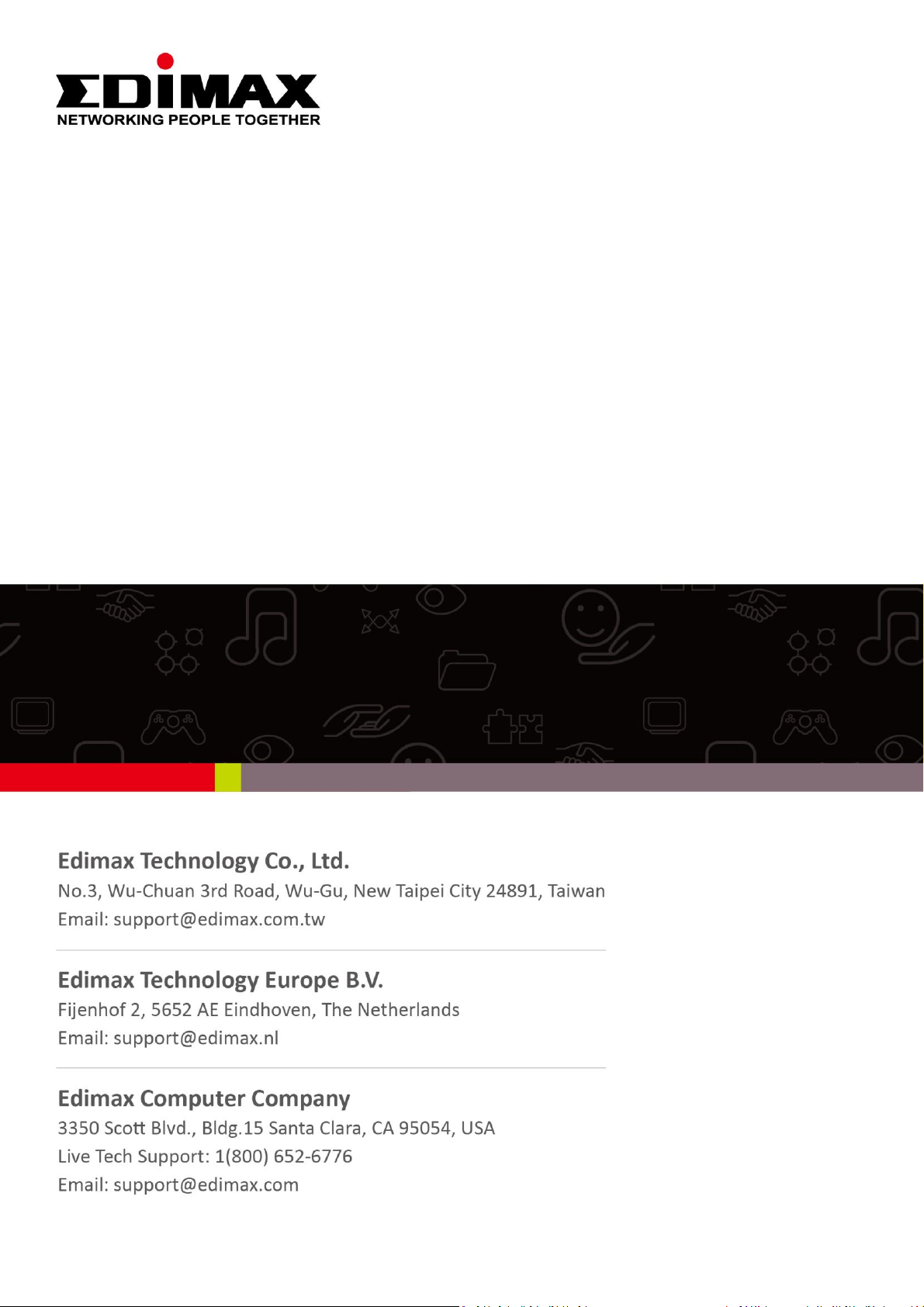
IC-7112W
Quick Installation Guide
09-2015 / v1.0
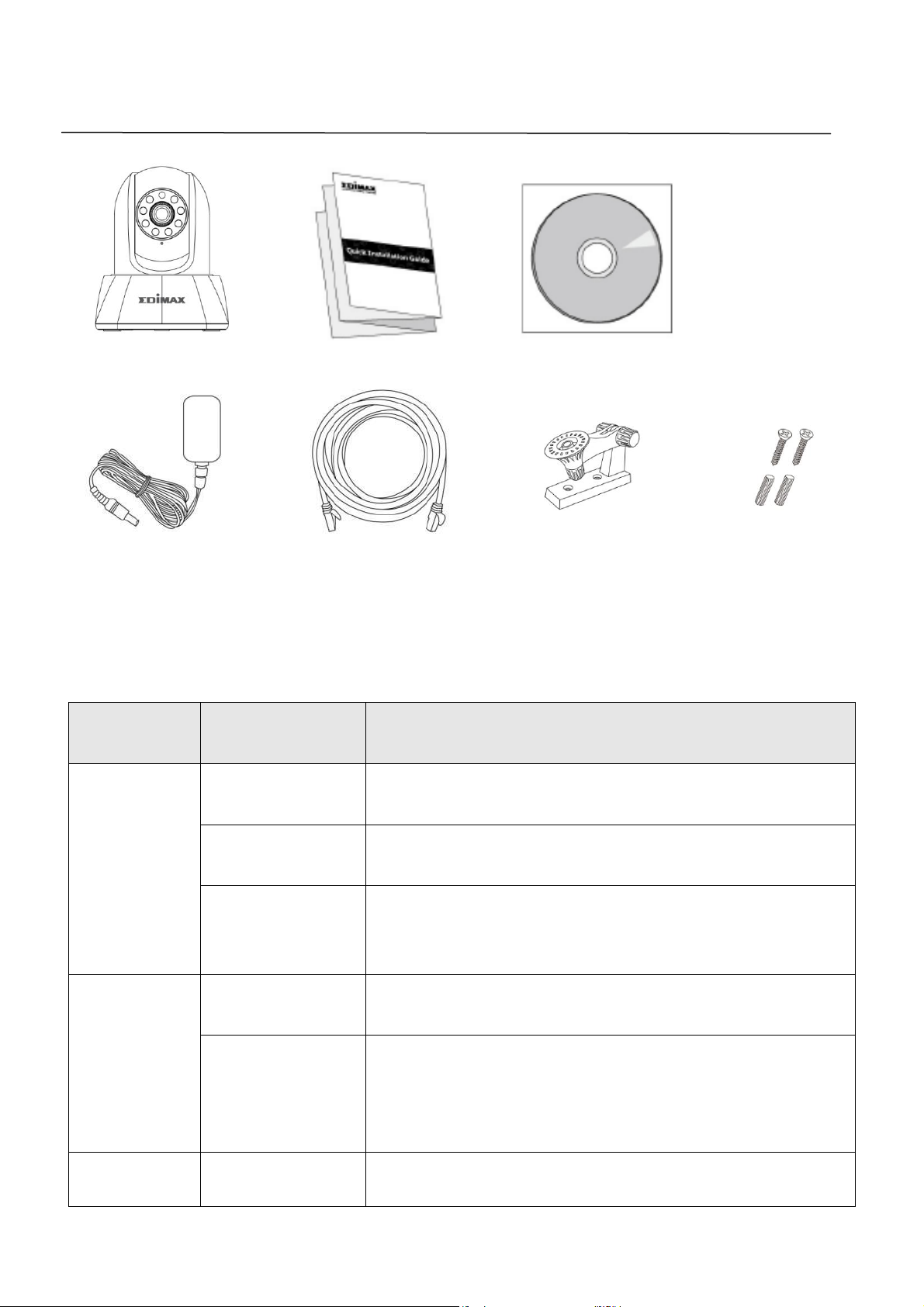
LED kleur
LED-status
Beschrijving
Rood
Aan
De netwerkcamera is niet verbonden met het
internet.
Snel
knipperend
De camera wordt opgestart of teruggezet naar
de fabrieksinstellingen.
Langzaam
knipperen (1 x
per seconde)
De camera bevindt zich in installatiemodus.
Groen
Aan
De netwerkcamera is verbonden met het
internet of de WPS-verbinding is succesvol.
Langzaam
knipperen (1 x
per 2
seconden)
WPS is actief.
Uit
Uit
De camera is uitgeschakeld.
IC-7112W
QIG
CD-ROM
Voedingsa
dapter
Ethernetk
abel
Montagestandaard
Schroev
Inhoud van de verpakking
LED-status
2
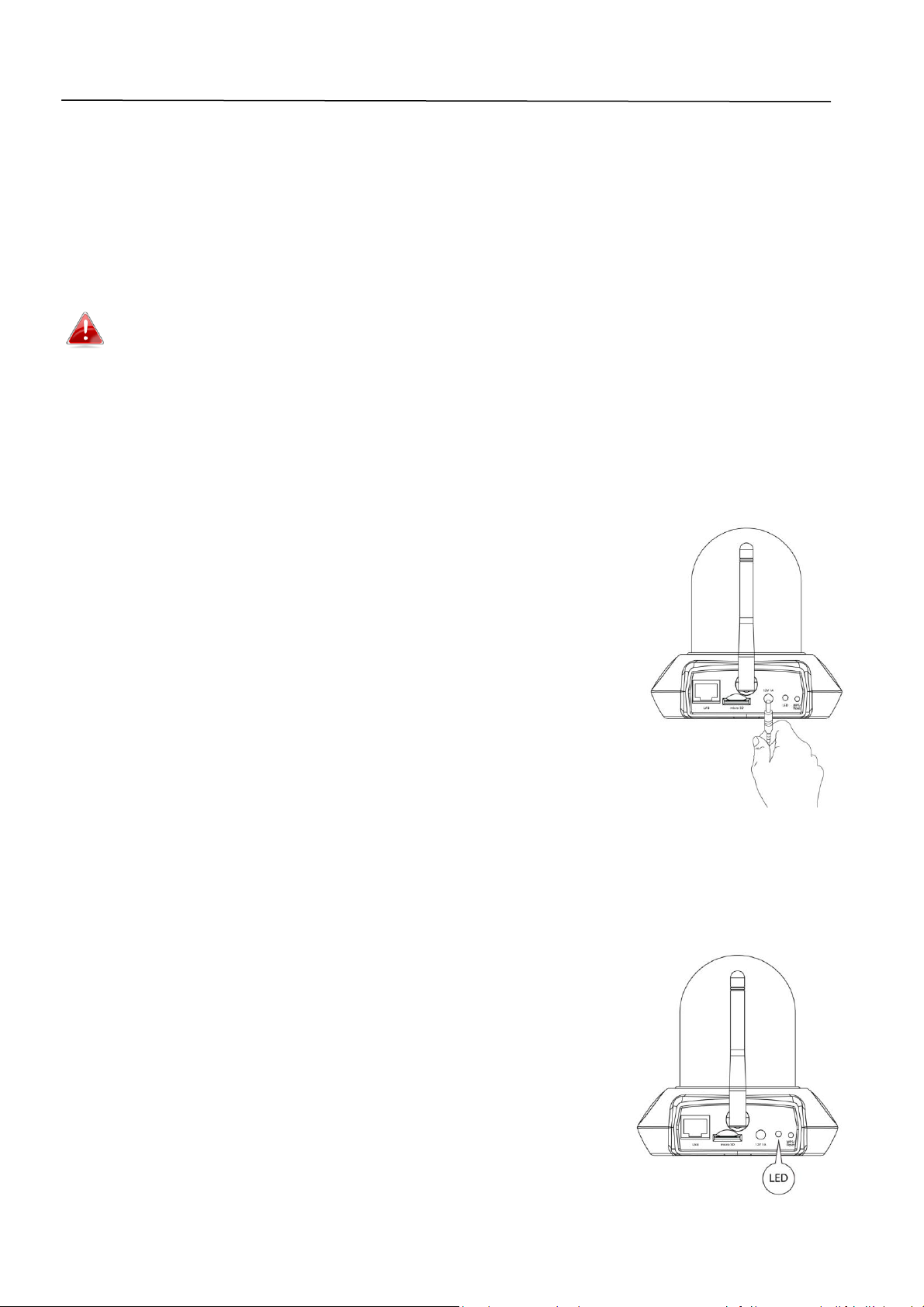
Camera Set-up
Volg de onderstaande instructies om uw netwerkcamera in te stellen via WIFI
met gebruik van de EdiLife smartphone app. U kunt uw netwerkcamera
tevens instellen met gebruik van een Ethernetkabel of op een computer met
EdiView Finder - wij verwijzen u naar de gebruikershandleiding op de
meegeleverde CD-Rom.
Het unieke SSID van uw netwerkcamera is weergegeven op het
productlabel van uw netwerkcamera en bestaat uit “EdiView.Setup**”
waarbij ** de laatste twee tekens van het unieke MAC-adres van uw
camera zijn.
1. Sluit de netwerkcamera aan op een stroomvoorziening met gebruik van de
meegeleverde voedingsadapter.
2. Wacht een ogenblik tot de camera aan gaat. De LED aan de achterzijde van
de camera knippert rood om aan te geven dat de installatiemodus gereed
is.
3
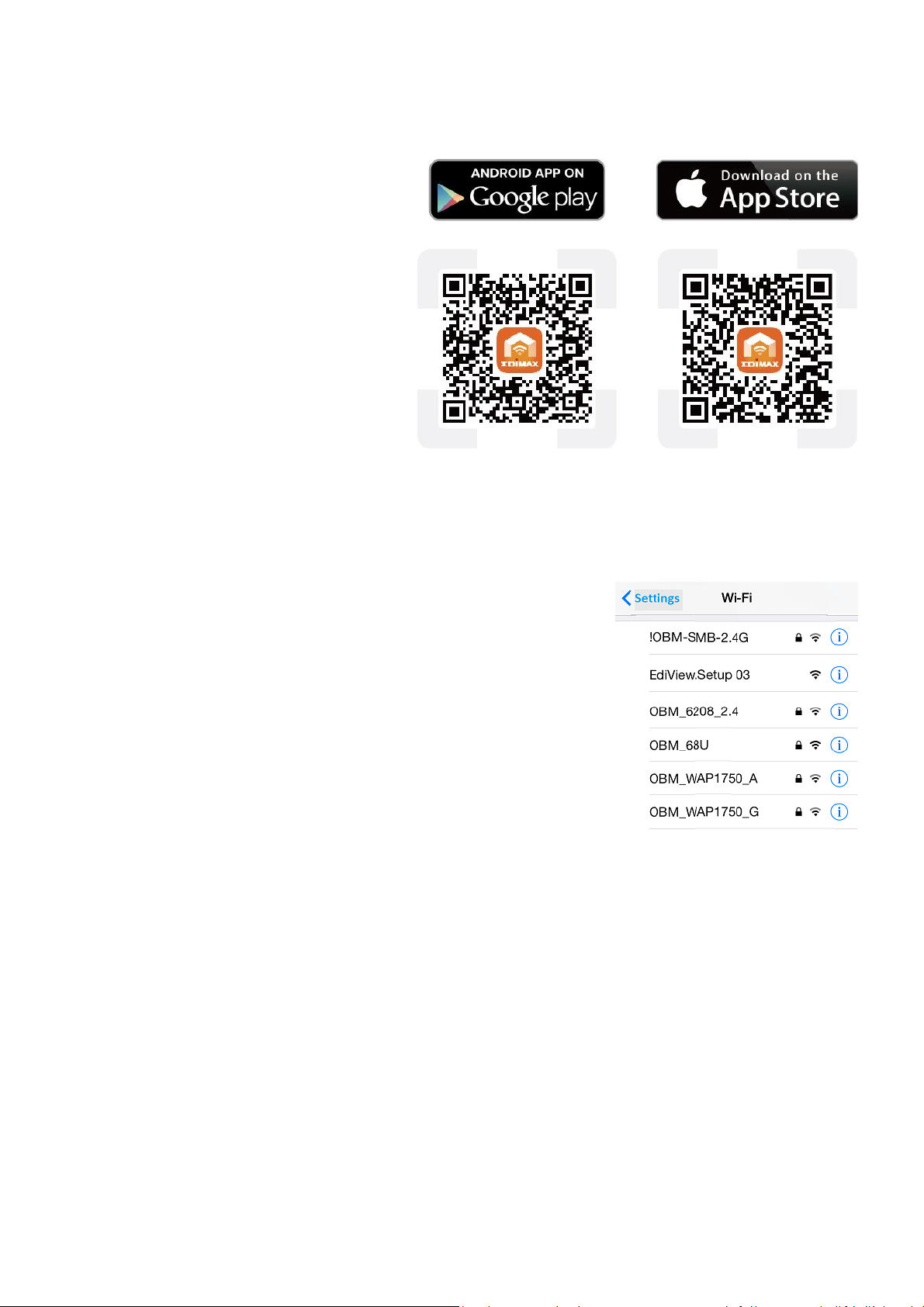
3. Gebruik een smartphone of tablet om de EdiLife app te zoeken, te
downloaden en te installeren via de Google Play of de Apple App Store.
4. Voor iOS gebruikers, ga naar de Wi-Fi instellingen van uw iPhone en maak
voordat u de EdiLife app opent een verbinding met het SSID van uw
netwerkcamera. Ga verder naar Stap 7.
5. Android gebruikers, open de EdiLife app en tik op het + icoon in de
rechterbovenhoek van het scherm.
4
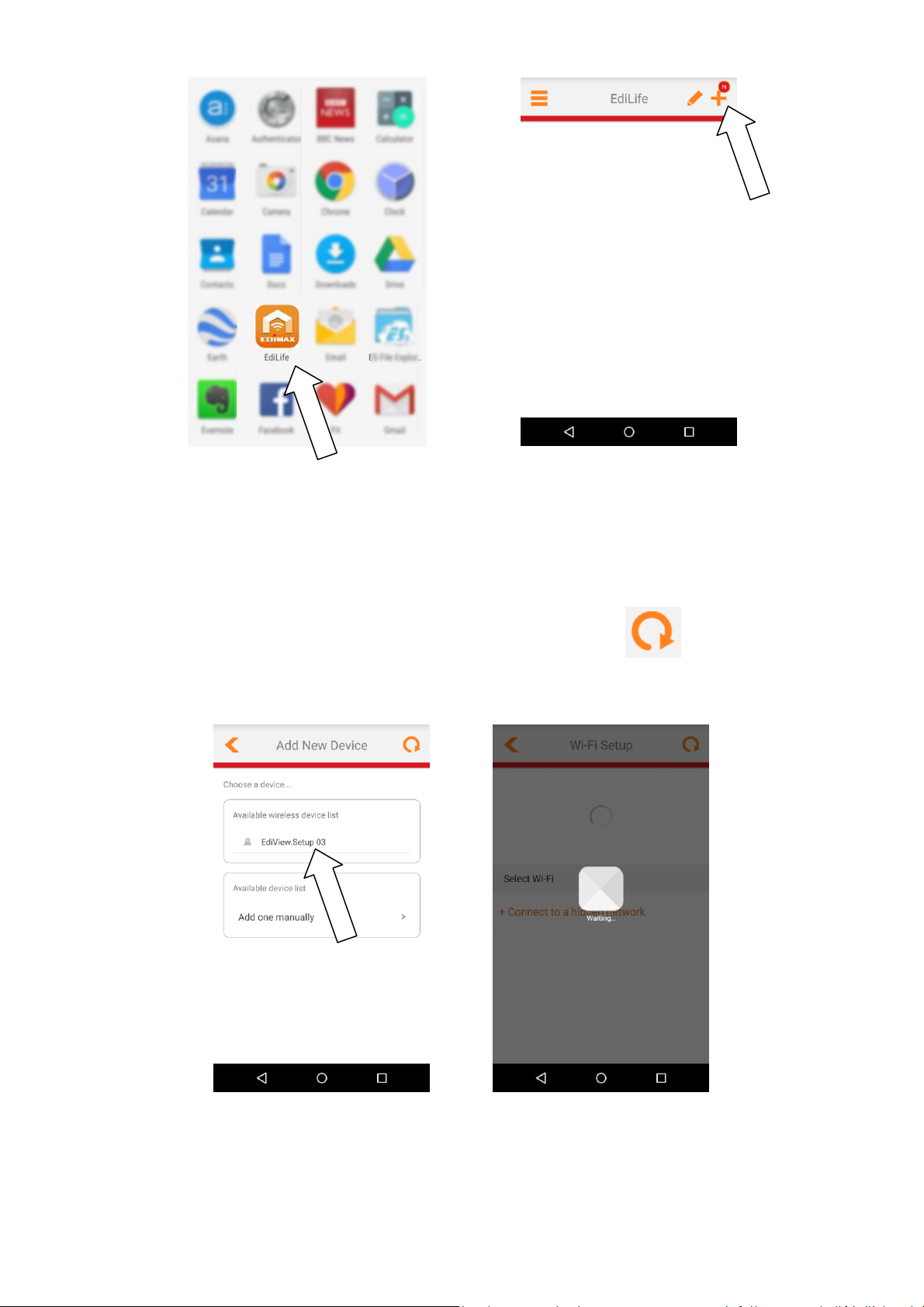
6. Android gebruikers, selecteer uw netwerkcamera uit de lijst met
beschikbare apparaten en wacht een ogenblik tot de app een verbinding
heeft gemaakt.
Tik op "refresh (vernieuwen)" in de
rechterbovenhoek als de camera niet in de lijst
staat.
7. Voor een betere beveiliging kunt u een nieuw apparaatnaam en
wachtwoord invoeren zodra u hierom wordt gevraagd. Tik op "Done
(Gereed)" om verder te gaan.
5
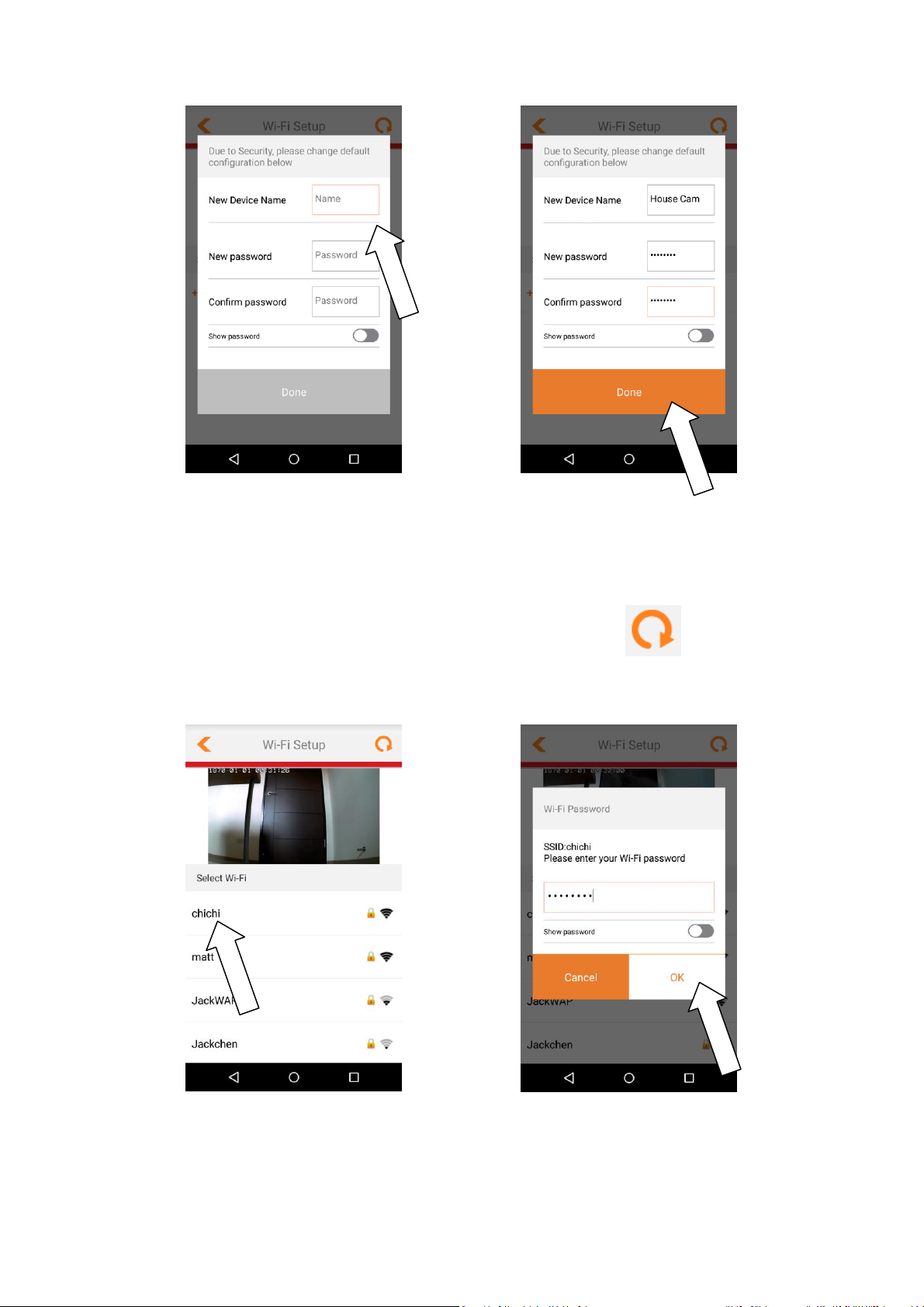
8. Selecteer uw Wi-Fi netwerk uit de lijst en voer uw Wi-Fi wachtwoord in. Tik
op ‘OK’ om verder te gaan.
Tik op "refresh (vernieuwen)" in de
rechterbovenhoek als uw Wi-Fi niet in de lijst
staat.
9. Wacht a.u.b. een ogenblik terwijl uw camera een verbinding maakt met uw
Wi-Fi. Tik zodra u het "Setup complete (Setup voltooid)" scherm ziet op
het LIVE icoon of tik op de pijl om verder te gaan.
6
